笔记本win10如何快速设置电脑“不休眠”?
1、进入“电脑设置”。
点击桌面左下角“开始”,弹出菜单点击“设置”,进入电脑设置。

2、进入“系统设置”。
点击“系统”,进入系统设置。
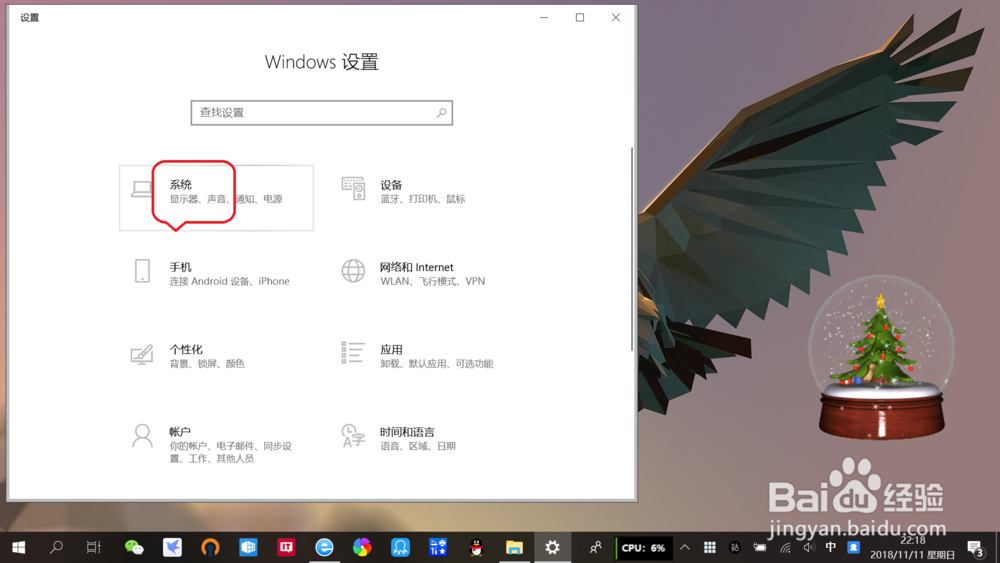
3、设置电脑“不休眠”。
点击“电源和睡眠”,右侧分别设置“睡眠”下面的“接通电源”和“使用电池电源”情况下均设置为“从不”。
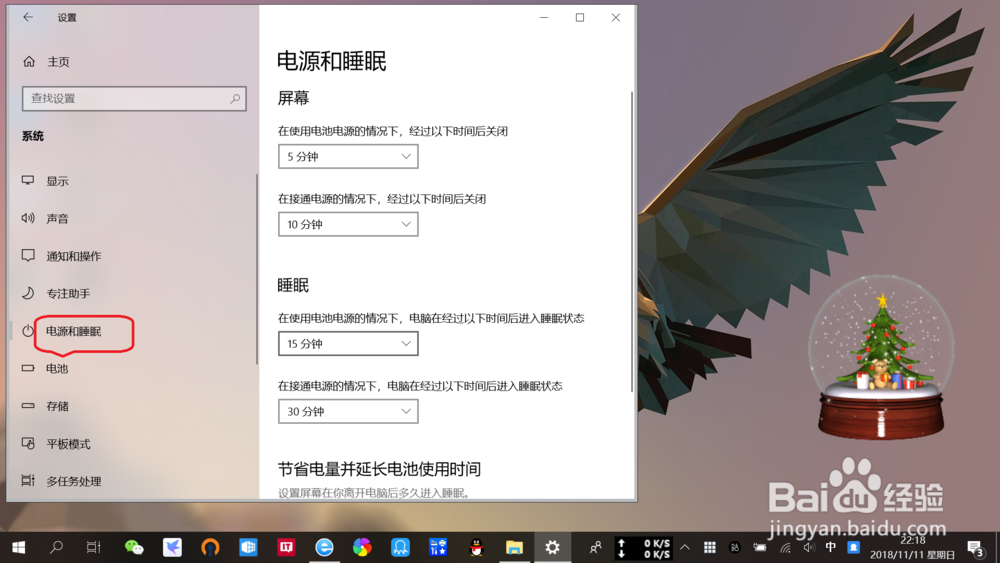
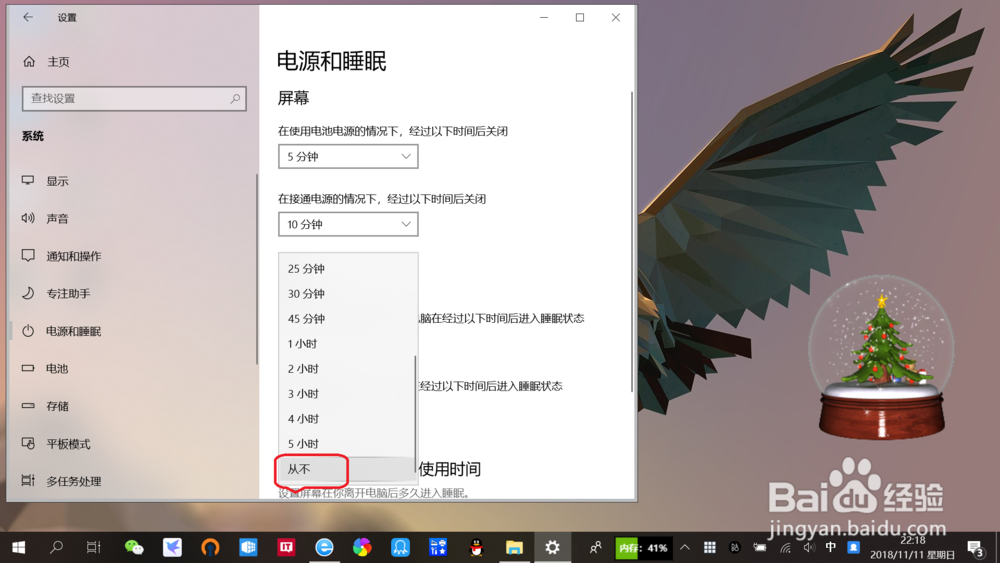
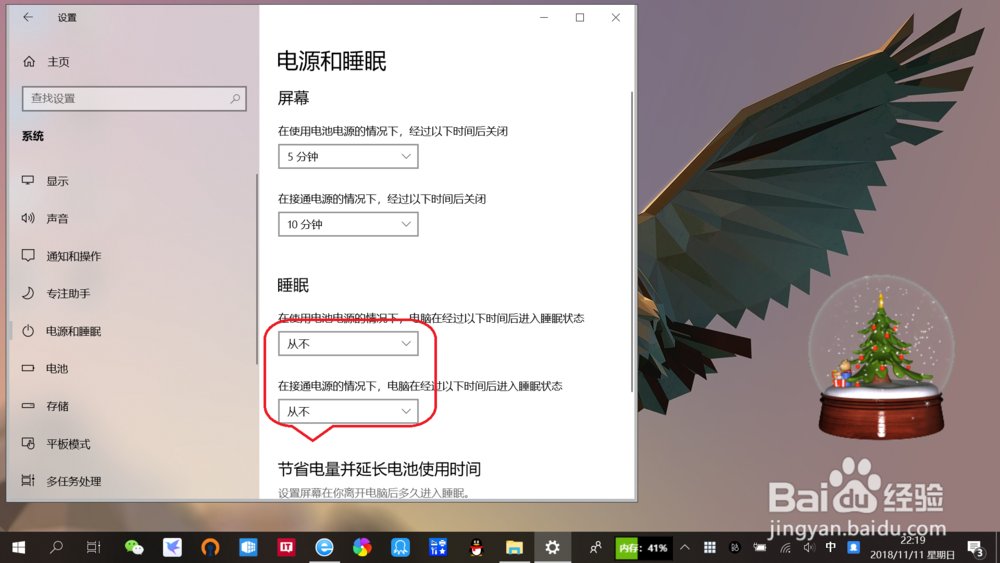
1、进入“电源选项”设置。
右键点击桌面左下角“开始”,弹出菜单点击“电源选项”,进入“电源选项”设置。
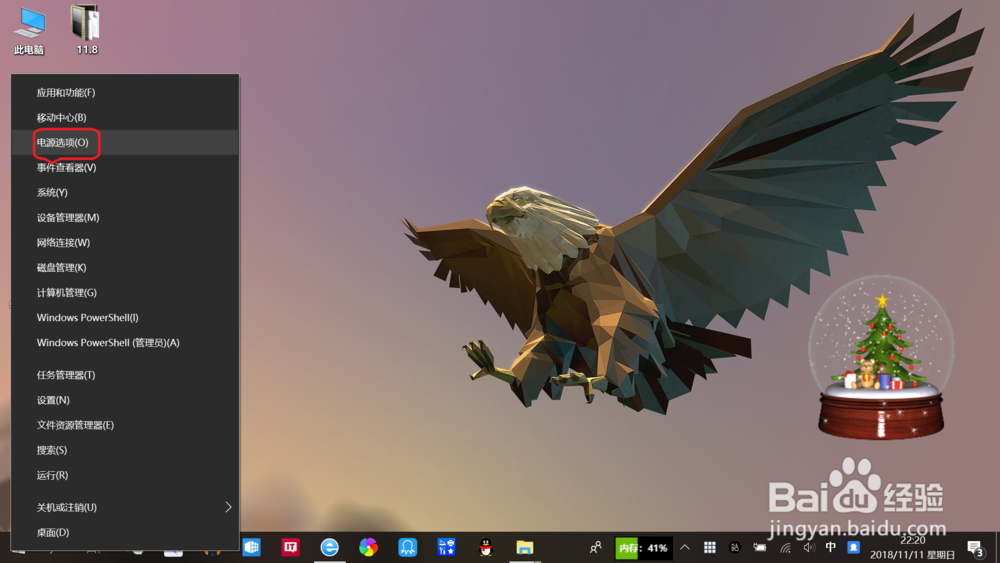
2、更改计算机睡眠时间。
点击“更改计算机睡眠时间”,设置“更改计算机睡眠时间”。
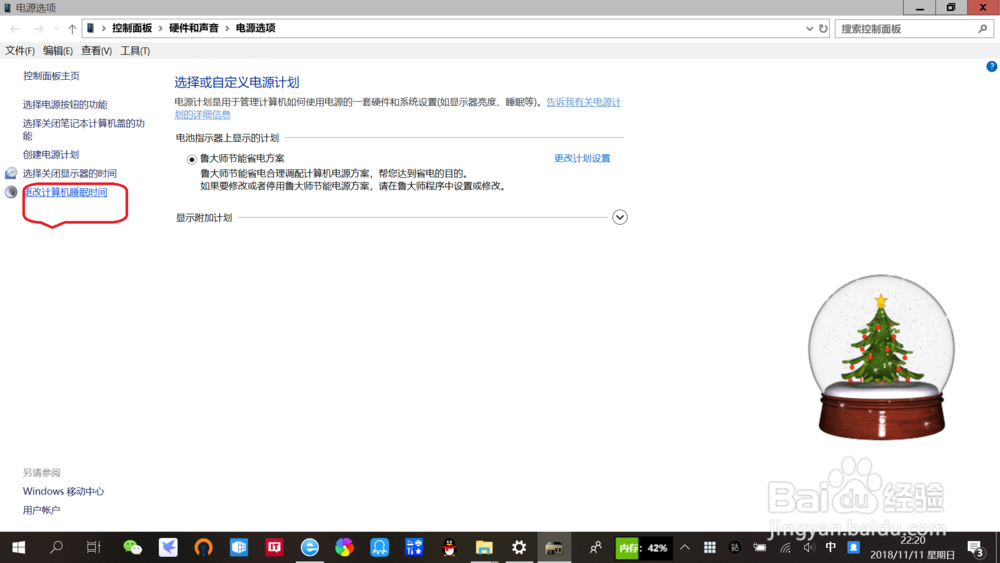
3、设置电脑“不休眠”。
分别设置“用电池”和“接通电源”两种情况下,将“使计算机进入睡眠转态”设置为“从不”。
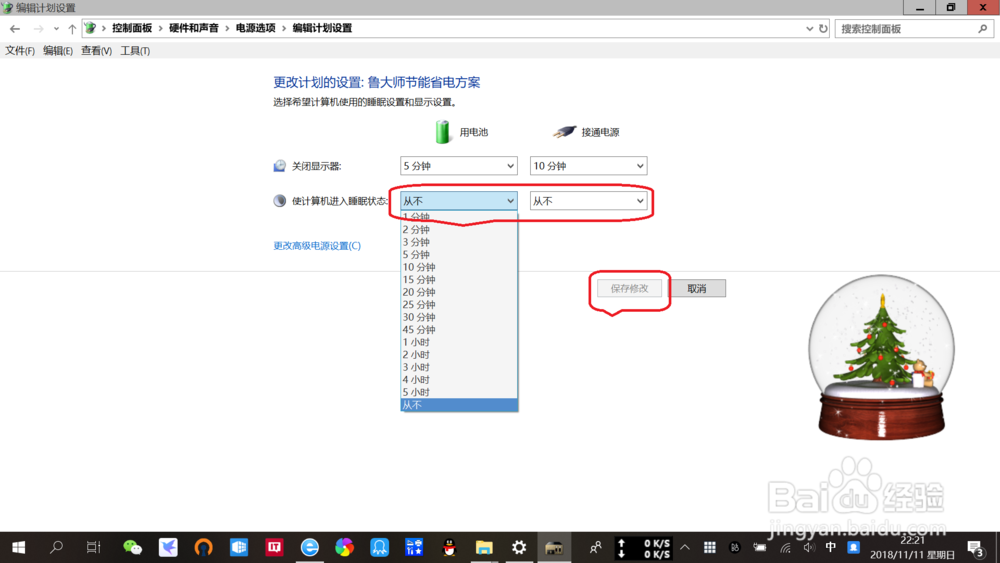
声明:本网站引用、摘录或转载内容仅供网站访问者交流或参考,不代表本站立场,如存在版权或非法内容,请联系站长删除,联系邮箱:site.kefu@qq.com。
阅读量:92
阅读量:66
阅读量:80
阅读量:67
阅读量:71